converteer MPG / MPEG naar MP4 met hoge snelheid en hoge beeld- / geluidskwaliteit.
- Converteer AVCHD naar MP4
- Converteer MP4 naar WAV
- Converteer MP4 naar WebM
- Converteer MPG naar MP4
- Converteer SWF naar MP4
- Converteer MP4 naar OGG
- Converteer VOB naar MP4
- Converteer M3U8 naar MP4
- Converteer MP4 naar MPEG
- Ondertitels in MP4 insluiten
- MP4-splitters
- Verwijder audio van MP4
- Converteer 3GP-video's naar MP4
- MP4-bestanden bewerken
- Converteer AVI naar MP4
- Zet MOD om naar MP4
- Converteer MP4 naar MKV
- Converteer WMA naar MP4
- Converteer MP4 naar WMV
Hoe u professioneel een pasfoto kunt maken met de iPhone
 Posted by Lisa Ou / 09 jan.2024 09:00
Posted by Lisa Ou / 09 jan.2024 09:00 Hallo jongens! Ik ben van plan een pasfoto te maken omdat deze vereist is voor een van onze hoofdvakken. Ik wil dat het mooi wordt. De reden is dat ze op onze hele campus worden geplaatst. Dit is echter de eerste keer dat ik een pasfoto maak. Kun jij mij helpen om het perfect te maken? Eventuele aanbevelingen zullen zeer op prijs worden gesteld. Bij voorbaad dank!
Laten we met dit bericht professioneel pasfoto's maken op de iPhone! Het toont u een complete gids voor het uitvoeren van het genoemde scenario. Waar wacht je op? Het is tijd om naar beneden te scrollen.
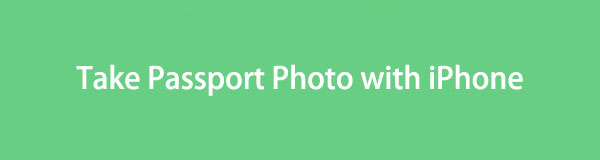

Gidslijst
Deel 1. Pasfoto maken met iPhone
Bij het maken van een pasfoto met iPhone is niet alleen de resolutie het enige waar u rekening mee moet houden. Als u rekening houdt met de plaats, het licht, uw gezicht en meer, kunt u de perfecte pasfoto maken. We zullen hieronder een aantal zaken opsommen waarmee u rekening moet houden, inclusief hoe u deze op de juiste manier kunt uitvoeren. Ga alsjeblieft verder naar beneden.
Suggestie 1. Verwijder accessoires die uw gezicht bedekken
Op de pasfoto moet uw gezicht duidelijk zichtbaar zijn. Het betekent dat u alle benodigde accessoires verwijdert die uw gezicht zoveel mogelijk bedekken. Het omvat gezichtssieraden, brillen, hoeden en meer. Het hangt ook af van de vereisten van uw land.
Sommigen van jullie dragen liever make-up om er presentabel en niet bleek uit te zien. Je kunt er een paar dragen, maar alleen voor matig gebruik. Het betekent dat je alleen lichte make-up mag dragen.
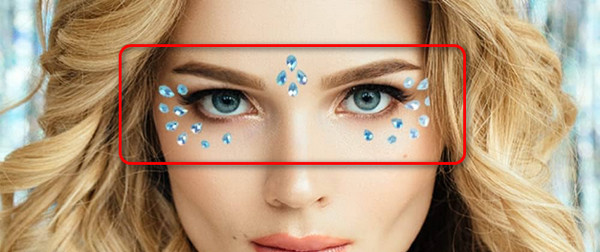
Suggestie 2. Kies een goede achtergrond en belichting
Als u een pasfoto maakt op de iPhone, neemt de camera ook uw achtergrond. Zorg er dan voor dat je een fatsoenlijke achtergrond hebt. De meeste algemene overtuigingen die mensen geloven, zijn dat je een witte achtergrond moet hebben. Feit is dat je achtergronden kunt kiezen die effen en lichtgekleurd zijn. Zorg ervoor dat er geen buitensporige dingen op de achtergrond zijn. Draag ook formele of semi-formele kleding.
Zorg bovendien voor heldere en goede verlichting. Gebruik alstublieft niet het zonlicht voor de bliksem. De reden is dat de kleur van je gezicht verandert in oranje of iets anders.

Suggestie 3. Maak een foto met een goede houding
De vereiste gezichtsuitdrukking voor het maken van een foto is een neutraal gezicht. Lach niet. Maak oog-in-oogcontact met de cameralens. Sta bovendien rechtop om een goede houding aan te nemen.
Maak uw iPhone gereed om een pasfoto te maken. U hoeft de Camera-app alleen te openen door op het pictogram in het startscherm te tikken. Stel daarna de camera scherp op het midden. Als u klaar bent om een foto te maken, tikt u op de Cirkelknop middenonder in de hoofdinterface.
Video Converter Ultimate is de beste video- en audio-conversiesoftware die MPG / MPEG naar MP4 kan converteren met hoge snelheid en hoge beeld- / geluidskwaliteit.
- Converteer elke video / audio zoals MPG, MP4, MOV, AVI, FLV, MP3, enz.
- Ondersteuning van 1080p / 720p HD en 4K UHD video-conversie.
- Krachtige bewerkingsfuncties zoals bijsnijden, bijsnijden, roteren, effecten, verbeteren, 3D en meer.
Zorg ervoor dat u meerdere foto's maakt, zodat u niet nog een keer foto's maakt. Gebruik indien mogelijk de burst-modus. Dan kunt u kiezen uit talloze mogelijkheden.
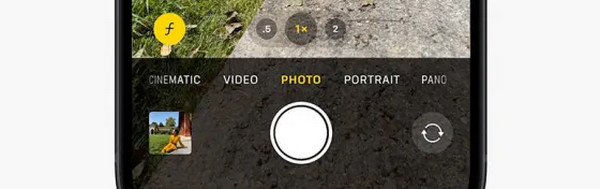
Deel 2. Foto's bijsnijden Paspoortgrootte op iPhone
Uiteraard beschikt de iPhone over de bijsnijdfunctie in de Foto's-app om pasfoto's te maken volgens jouw wensen. Maar de beperkte functies bevredigen u misschien helemaal niet. Als dit het geval is, gebruik dan apps of programma's van derden die dit kunnen. Je hebt geluk! We zullen de 2 manieren posten om dat te doen. Bekijk ze als u naar beneden scrollt.
Optie 1. Gebruik een app van derden
ID Photo - Passport Photo Maker is een app die is gebouwd om uw iPhone-foto's om te zetten in paspoortafbeeldingen. Het goede aan deze app is dat deze veel visa en vooraf gemaakte resoluties ondersteunt die je kunt gebruiken. Sommige zijn UK Visa, China Visa, Japan Visa, Zuid-Korea Visa en meer. De app bevat echter vervelende advertenties die het proces kunnen verstoren. Hoe dan ook, bekijk de gedetailleerde stappen voor het gebruik van de app. Ga verder.
Stap 1Download ID Photo - Paspoortfoto Maker in de App Store. Start het daarna door op de knop Openen te tikken. Tik op de knop 'Maak een foto' of 'Kies een foto' in de eerste interface. Importeer later de gewenste afbeelding.

Stap 2Kies de maat die u verkiest. U kunt selecteren in welk land u zich bevindt. Tik later op de knop Maken. Bewerk de foto. Tik rechtsboven op de knop Volgende en volg de instructies op het scherm. Kies later de knop Opslaan om de foto op uw iPhone te bewaren.
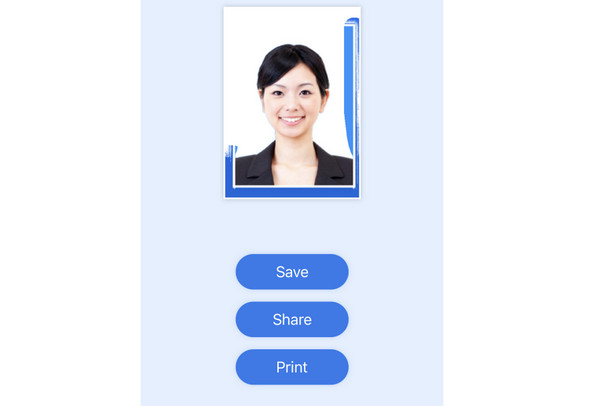
Optie 2. Gebruik software van derden
Als alternatief kunt u de pasfoto's die u van uw iPhone hebt gemaakt, op een computer bewerken. Het is met behulp van FoneLab Video Converter Ultimate. Het kan uw iPhone-foto's bijsnijden om aan de resoluties van de paspoortvereisten te voldoen. De reden is dat u met de tool de lengte en breedte van de afbeelding kunt aanpassen. Bovendien kunt u, na het instellen van de fotoresolutie, de bewerkingstools van de software gebruiken voor verdere bewerkingen.
Video Converter Ultimate is de beste video- en audio-conversiesoftware die MPG / MPEG naar MP4 kan converteren met hoge snelheid en hoge beeld- / geluidskwaliteit.
- Converteer elke video / audio zoals MPG, MP4, MOV, AVI, FLV, MP3, enz.
- Ondersteuning van 1080p / 720p HD en 4K UHD video-conversie.
- Krachtige bewerkingsfuncties zoals bijsnijden, bijsnijden, roteren, effecten, verbeteren, 3D en meer.
Nu is het tijd om te zien hoe de tool werkt om je iPhone-foto's bij te snijden en er foto's van paspoortformaat van te maken. Volg de onderstaande gedetailleerde stappen. Ga verder.
Stap 1Downloaden FoneLab Video Converter Ultimate op jouw computer. U hoeft alleen maar het vinkje aan te zetten Gratis download pictogram op de officiële website van de software. Daarna start de computer het hulpprogramma automatisch. Verbind uw iPhone met de computer via de werkende USB-kabel. Open het album en kies je iPhone. Zoek de foto's die u later wilt bijsnijden.

Stap 2Selecteer bovenaan de Collage tabblad. Klik later op de Enkel frame pictogram in het midden van het scherm. U zult daarna de importinterface zien. Sleep de foto en zet deze neer om het proces te starten. U kunt ook het Plus-pictogram aan de linkerkant aanvinken om de afbeeldingen te importeren.

Stap 3Selecteer bovenaan de frames de optie Resolutie sectie. Later zul je veel opties op het scherm zien. Kies alstublieft de Eigen knop. Voer daarna de paspoortresolutie in die door uw land vereist is. Klik op de OK knop daarna om de wijzigingen toe te passen.
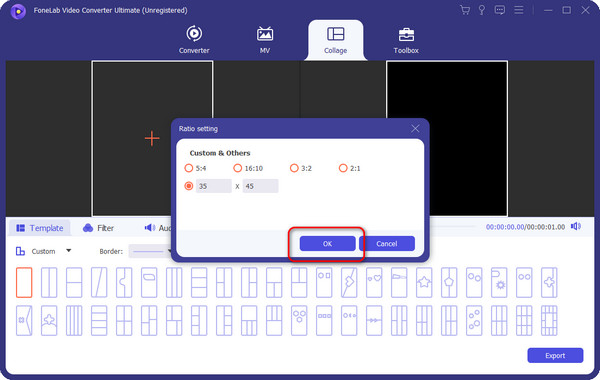
Stap 4Nu is het tijd om de afbeelding vanuit de software op te slaan. U hoeft alleen maar op de te klikken Exporteren knop onderaan de hoofdinterface. Sla de foto later op in uw iPhone-albumsectie.
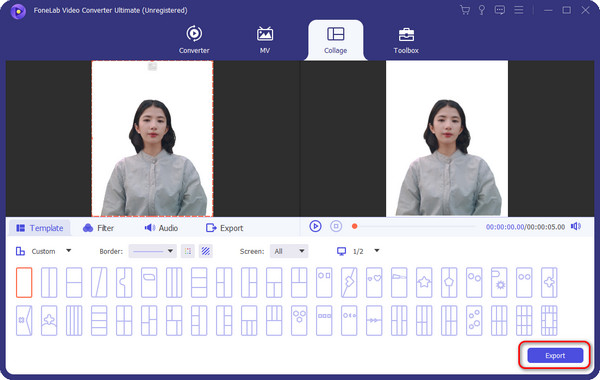
Deel 3. Veelgestelde vragen over het maken van een pasfoto met de iPhone
1. Hoe maak je 2x2 foto's op een iPhone?
Open de camera app op je iPhone. Maak daarna een foto van jezelf door op het Cirkelpictogram onderaan te tikken. Zoek later naar een online tool waarmee je foto's kunt bijsnijden tot 2x2. Kies het eerste resultaat op uw scherm. Druk op Selecteer bestand knop in het midden en importeer de afbeelding die u wilt knippen. Tik later op de Solliciteer knop en sla de foto op uw iPhone op.
2. Heeft Apple een ingebouwde pasfoto-app?
Helaas niet. Apple biedt officieel geen ingebouwde pasfoto-app die je kunt gebruiken. Er zijn echter meerdere applicaties die u kunt gebruiken. Je kunt ze zoeken in de App Store. Een van de toonaangevende is de Pasfoto - ID Foto-app.
Dat is alles voor nu over het maken van een pasfoto met de iPhone. U moet verschillende dingen overwegen over uw omgeving, iPhone en meer. Alles is achteraf de moeite waard omdat je pasfoto prachtig zal zijn. Als u uw afbeelding bovendien wilt bijsnijden tot een paspoortformaat, kunt u dit gebruiken FoneLab Video Converter Ultimate. Heeft u nog vragen? Laat ze achter in de commentaarsectie hieronder. Bedankt!
Video Converter Ultimate is de beste video- en audio-conversiesoftware die MPG / MPEG naar MP4 kan converteren met hoge snelheid en hoge beeld- / geluidskwaliteit.
- Converteer elke video / audio zoals MPG, MP4, MOV, AVI, FLV, MP3, enz.
- Ondersteuning van 1080p / 720p HD en 4K UHD video-conversie.
- Krachtige bewerkingsfuncties zoals bijsnijden, bijsnijden, roteren, effecten, verbeteren, 3D en meer.
